说到文件自动同步,你首先想到的什么?对于不同文件夹数据文件如何实现自动同步更新你用的又是什么方法?如果现在你还在复制粘贴的话,那么就真的很OUT啦。今天小西就给大家介绍如何使用FileYee轻松实现文件夹之前的数据同步备份。
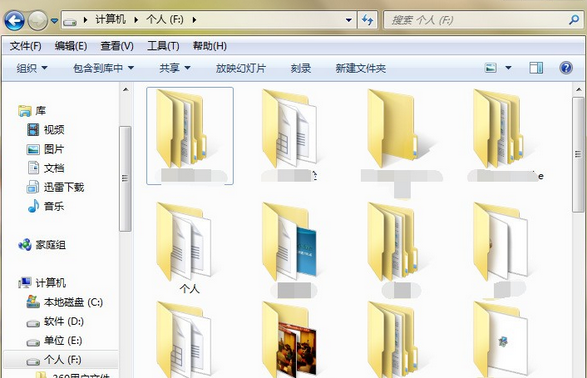
步骤1:创建备份任务
打开FileYee,创建任务备份(大家自行下载安装FIleYee,因为操作过程比较简单,这里不再赘述),选择“本地磁盘/共享目录”,选择备份源路径,就是你需要备份的源文件夹。
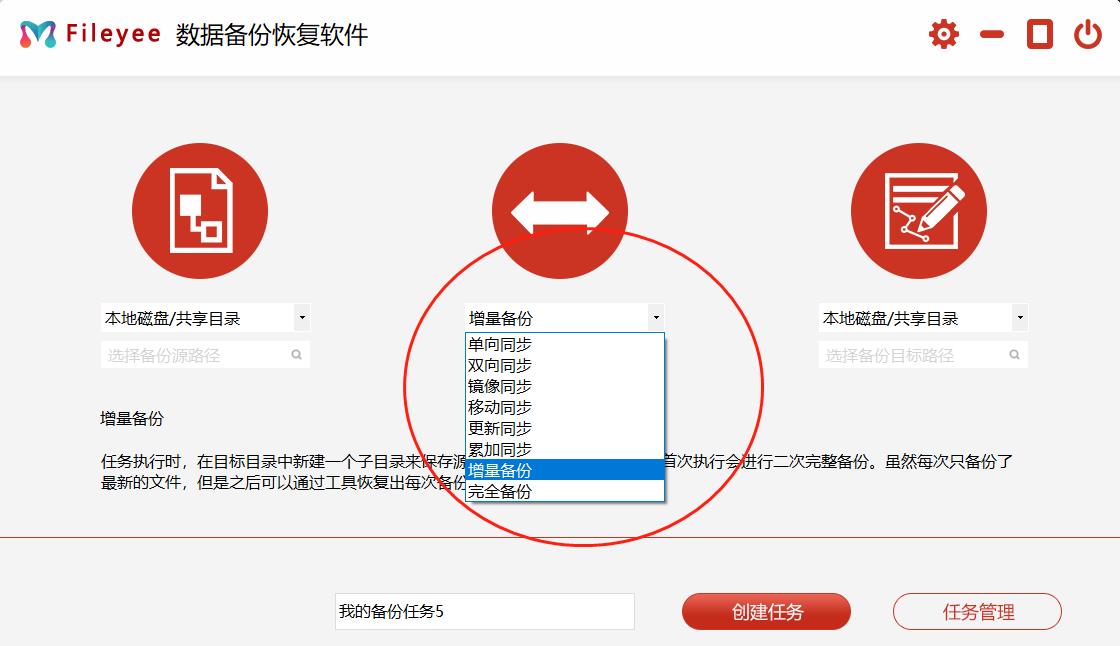
选择备份方式,一般推荐大家使用双向备份,这样可以保证两个文件夹文件同步更新,一边有变化对方也跟着更新。
然后选择“本地磁盘/共享目录”,选择备份目标路径,就是需要备份的目标文件夹。创建备份任务名称,点击创建任务。
步骤2:刷新开启自动同步
来到任务管理中心,点击刷新,开启任务首次备份,在任务进度信息内可以查看任务执行相关信息:时间时间、结束时间、目录变化信息、创建文件异常等等,如果执行成功可以再展任务执行结果处查看结果:成功或者失败。
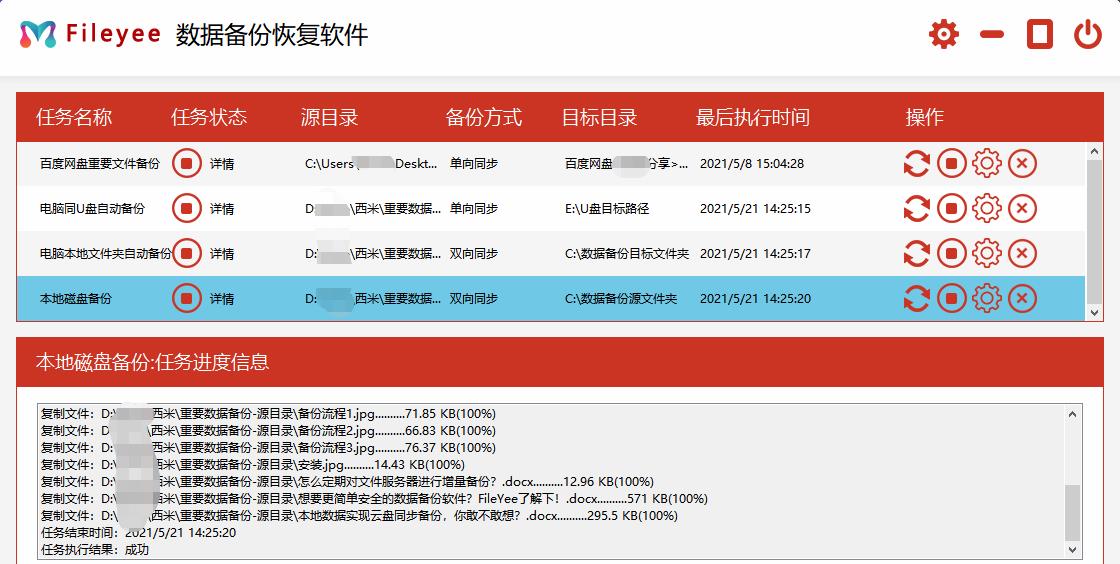
步骤3:设置备份属性
以上两个步骤基本就完成了任务备份,所以可以直接查看管理。但是如果我想要设置明细备份周期,那么就需要在任务设置中进行单一设置。可以针对执行时间、文件过滤以及如果文件处理失败是否需要自动重试。1个方法,3分钟,解决文件夹同步备份问题!
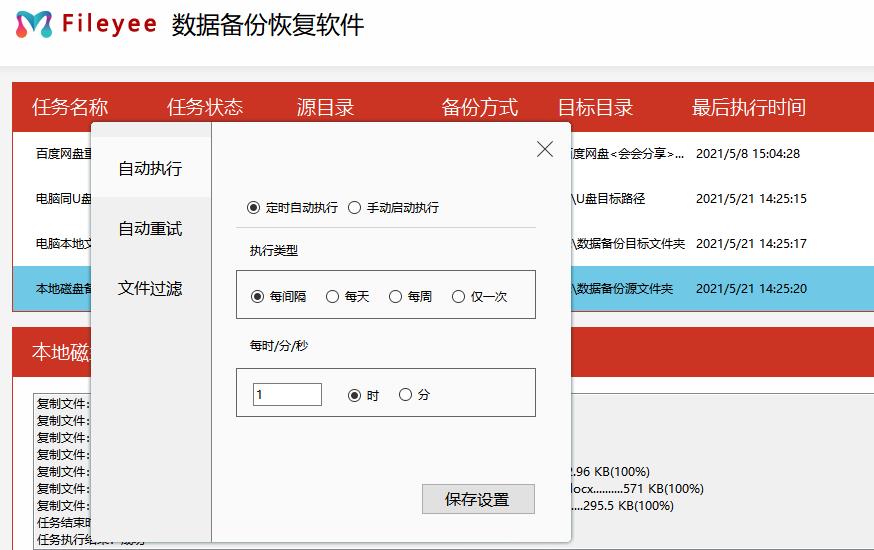
以上简单的3个步骤就可以实现不同文件夹数据同步自动备份,如果还有问题可留言,看到会尽快回复您。
文章由西米正版软件平台小编原创,不经授权不可转载,转账请注明原址:https://www.xmisoft.com/xmifileyee/265.html